手机上如何显示打开的文件
更新时间:2024-03-31 17:22:18来源:鼎乐游戏浏览量:
在手机上打开文件是我们日常生活中常见的操作,但有时候我们可能会遇到一些系统隐藏文件无法直接显示的情况,特别是在安卓手机上,系统隐藏文件更是让人难以查找和操作。如何在安卓手机上显示这些系统隐藏文件呢?接下来我们就来探讨一下安卓手机上如何显示打开系统隐藏文件的方法。
安卓手机显示系统隐藏文件
步骤如下:
1.首先我们先点击手机上的‘文件管理’
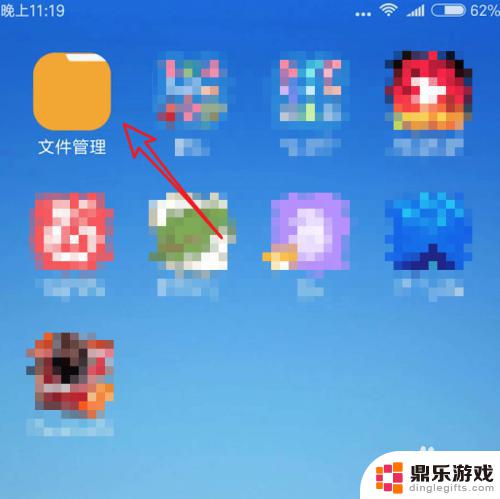
2.打开后,点击上方的‘手机’
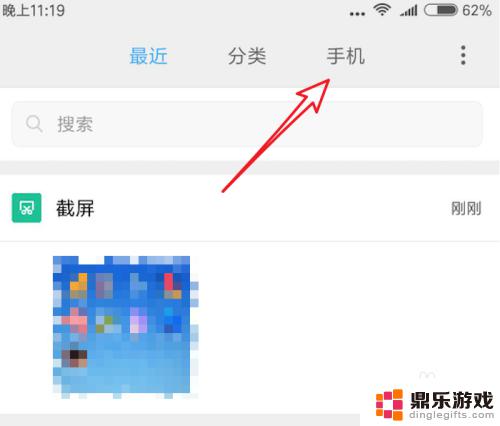
3.在这里,我们选择一个文件夹打开。现在看这个文件夹里是什么都没有的,其实这里面有一个隐藏文件的,只是现在没有显示出来。
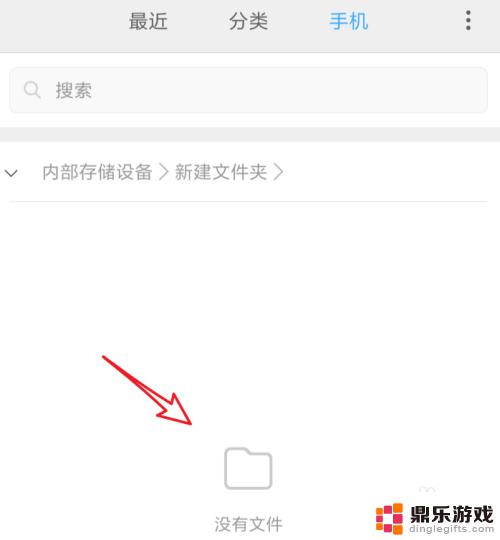
4.在这里点击右上角的三点图标。
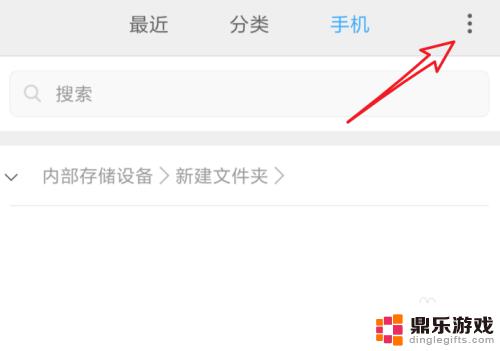
5.点击后会弹出一个下拉菜单,点击菜单上的‘显示隐藏文件’
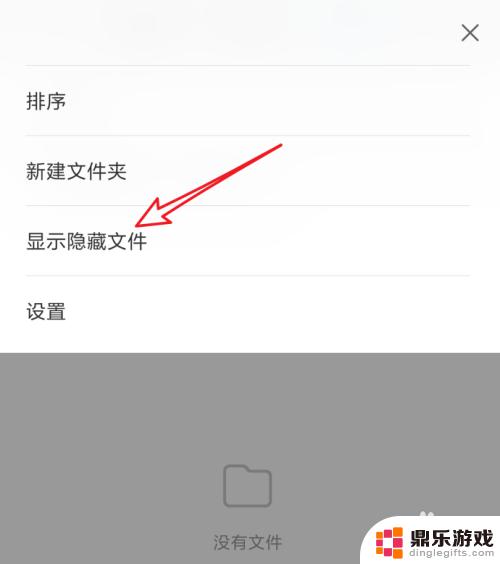
6.点击后,刚才的文件夹下就显示出来一个文件了。这个就是隐藏文件了。我们也可以发现这个隐藏文件的文件名是以'.'号开头的。
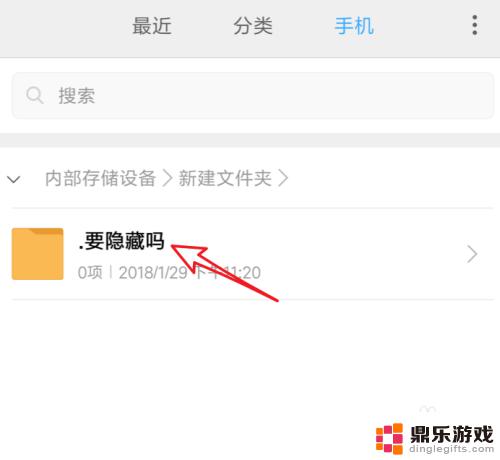
7.要把这个文件重新隐藏起来,我们可以再次点击三点图标。然后点击‘不显示隐藏文件’就行了。
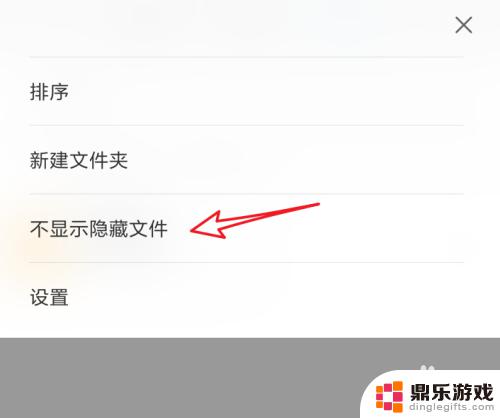
以上是手机上如何显示打开文件的所有内容,如果您遇到类似问题,可以参考本文中的步骤进行修复,希望这对您有所帮助。
- 上一篇: 苹果手机锁屏反应慢
- 下一篇: 怎么查vivo手机什么时候激活的
热门教程
最新手机软件
- 1
- 2
- 3
- 4
- 5
- 6
- 7
- 8
- 9
- 10

















